Kom igång med Hass.io - Del 1
Uppdaterad för version 0.102 av Home assistant
I detta första inlägg går jag igenom förberedelser och installation av hass.io
Hass.io är en paketering av Home assistant som förenklar installation och hantering.
Tillsammans med HassOS hjälper hass.io dig att fokusera på att koppla ihop dina smarta enheter och skapa automationer i stället för att bråka med operativsystem eller krångliga installationer. hass.io finns som färdiga paket för en mängd olika hårdvaru plattformar så som Raspberry Pi och Intel-Nuc, en full lista finns här.
Jag kommer att fokusera på Raspberry Pi i denna guide.
Innehåll
Vad du behöver
För att komma igång med hass.io på Raspberry Pi behöver du följande:
- Raspberry Pi (Rekommenderar RaspberryPi Model B+)
- MicroSD Kort (Rekommenderar 32 GB, men det går bra med så lite som 8 GB)
- Ström adapter, minst 2.5A
- Låda till Raspberry Pi (Valfritt)

Förberedelser SD-Kort
Ladda ner avbildning
Fösta steget är att förbereda ditt SD-kort med en avbildning för din Raspberry Pi. Börja med att ladda ner rätt avbildning från: hass.io avbildningar.
Skriv avbildningen till SD-kort
Använd en SD-kort adapter för att skriva avbildningen vi laddade ner till SD-kortet. Avbildningen skrivs till SD-kortet med hjälp av balenaEtcher.
Öppna balenaEtcher och välj avbildningen och ditt SD-kort.
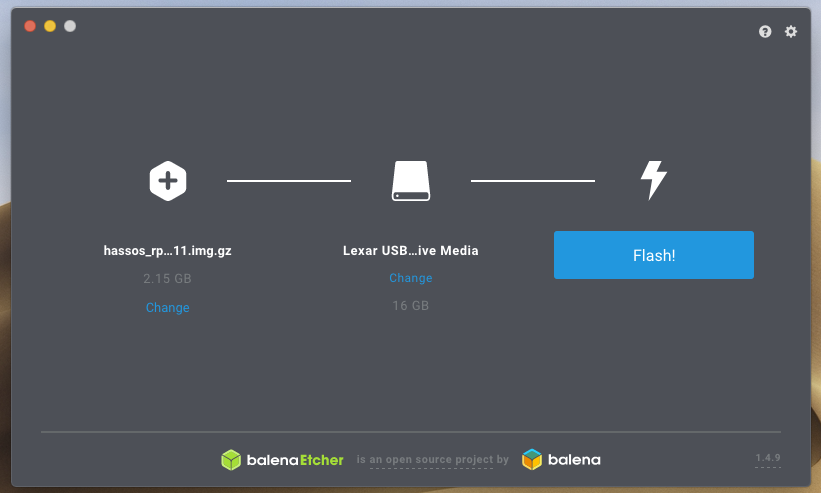
Säkerställ att du valt rätt enhet innan du klickar på “Flash!”
Konfigurera WiFi
Använder du trådat nätverk behövs ingen konfiguration. Du kan hoppa till Första uppstart nedan.
För att konfigurera WiFi ska vi skapa en fil på vårt SD-kort. I dem flesta fall behöver du ta ut och sätta in SD-kortet i datorn igen för att det ska dyka upp som en disk.
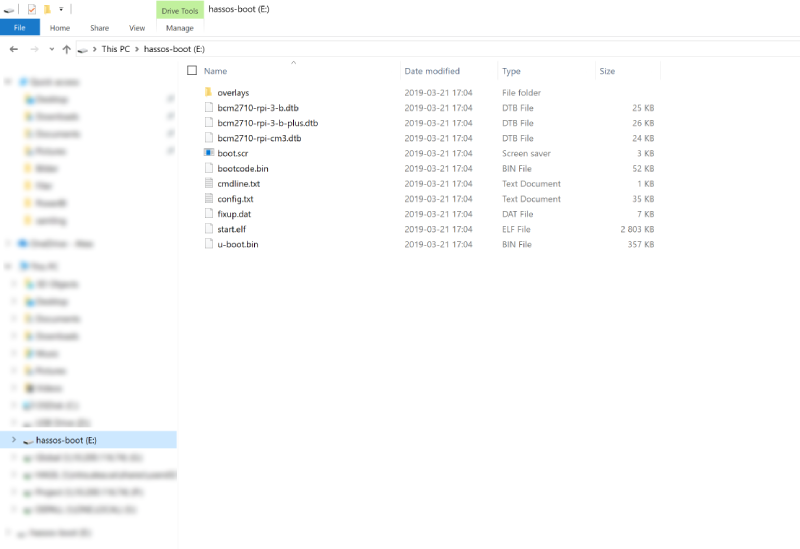
På Mac så dyker inte vårt SD kort upp som standard. För att komma runt det finns följande guide.
Direkt på SD-korter skapar du en mapp: CONFIG
i den mappen skapar du ytterligare en mapp: network
I network skapar du sedan en fil som heter my-network
Notera att filen inte har någon filändelse.
Filen ska nu ha följande sökväg: CONFIG\network\my-network
I filen skriver du:
[connection]
id=hassos-network
uuid=72111c67-4a5d-4d5c-925e-f8ee26efb3c3
type=802-11-wireless
[802-11-wireless]
mode=infrastructure
ssid=MY_SSID
# Uncomment below if your SSID is not broadcasted
#hidden=true
[802-11-wireless-security]
auth-alg=open
key-mgmt=wpa-psk
psk=MY_WLAN_SECRET_KEY
[ipv4]
method=auto
[ipv6]
addr-gen-mode=stable-privacy
method=auto
byt ut MY_SSID mot ditt ssid och MY_WLAN_SECRET_KEY mot ditt nätverkslösenord.
Exempel fil kan laddas ned här.
Första uppstart
Nu är allt förberett för att starta hass.io. Stoppa i SD kort i Raspberry Pi och anslut strömmen. Vid första uppstarten behöver hass.io ladda ner senaste versionen av Home assistant. Det här tar ca 20 minuter, så ha tålamod. När Home assistant är nerladdat kommer du åt din nya hass.io installation via webbläsaren på http://hassio.local:8123.
Kan du inte nå http://hassio.local:8123? Det kan innebära att din router inte stödjer mDNS. I så fall behöver du titta i konfiguration av din router för att hitta vilken IP-adress Raspberry Pi har fått.
Skapa ditt konto
Det fösta du behöver göra efter uppstart är att skapa ett användarkonto.
Ange Namn, Användarnamn och Lösenord och tryck på Skapa konto.
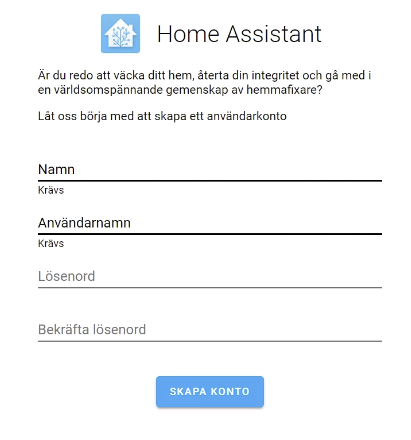
Första konfiguration
Efter att ditt konto är skapat behöver du göra några initiala inställningar.
Dessa inställningar innefattar:
- Namn på ditt hem
- Geografisk position av ditt hem
- Tidszon
- Höjd över havet
- Enhetssystem
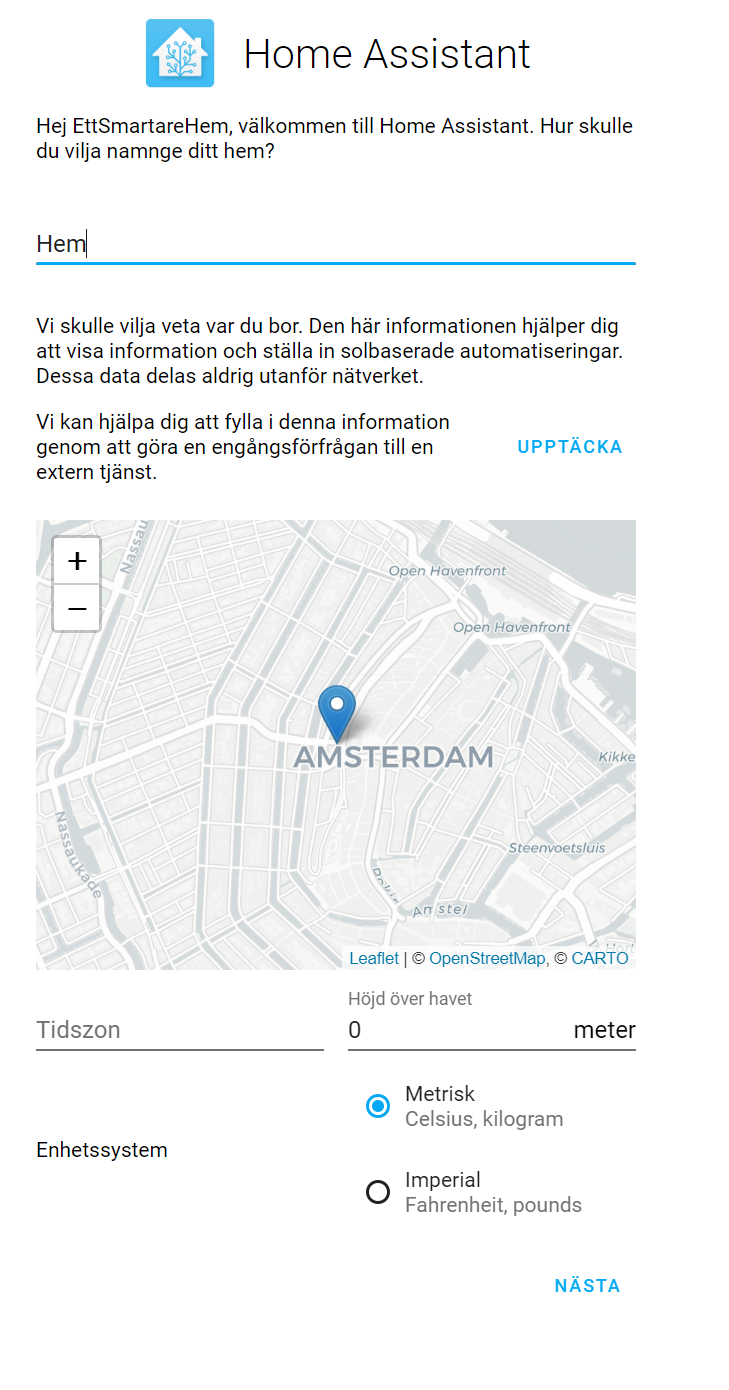
Dessa inställningar används av Home assistant för att göra vissa uträkningar så som solens position.
När du gjort dessa inställningar klickar du på NÄSTA
Du får nu möjlighet att lägga till enheter och tjänster som upptäckts av Home assistant. Jag rekomenderar att du hopppar över detta steg just nu. Tryck på SLUTFÖR.
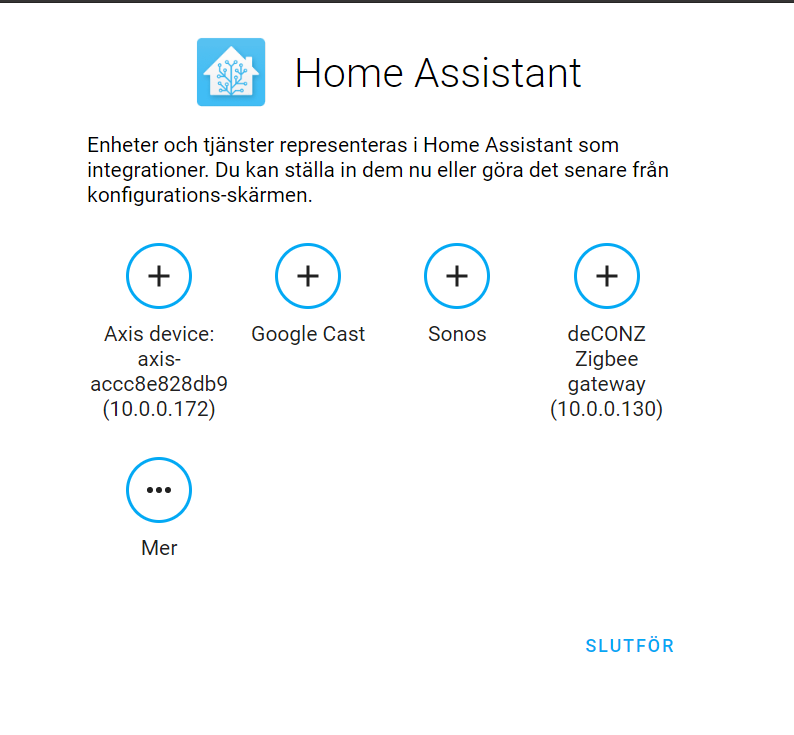
I detta inlägg : Kom igång Del 2 går vi in djupare på enheter och tjänster.
Välkommen hem!
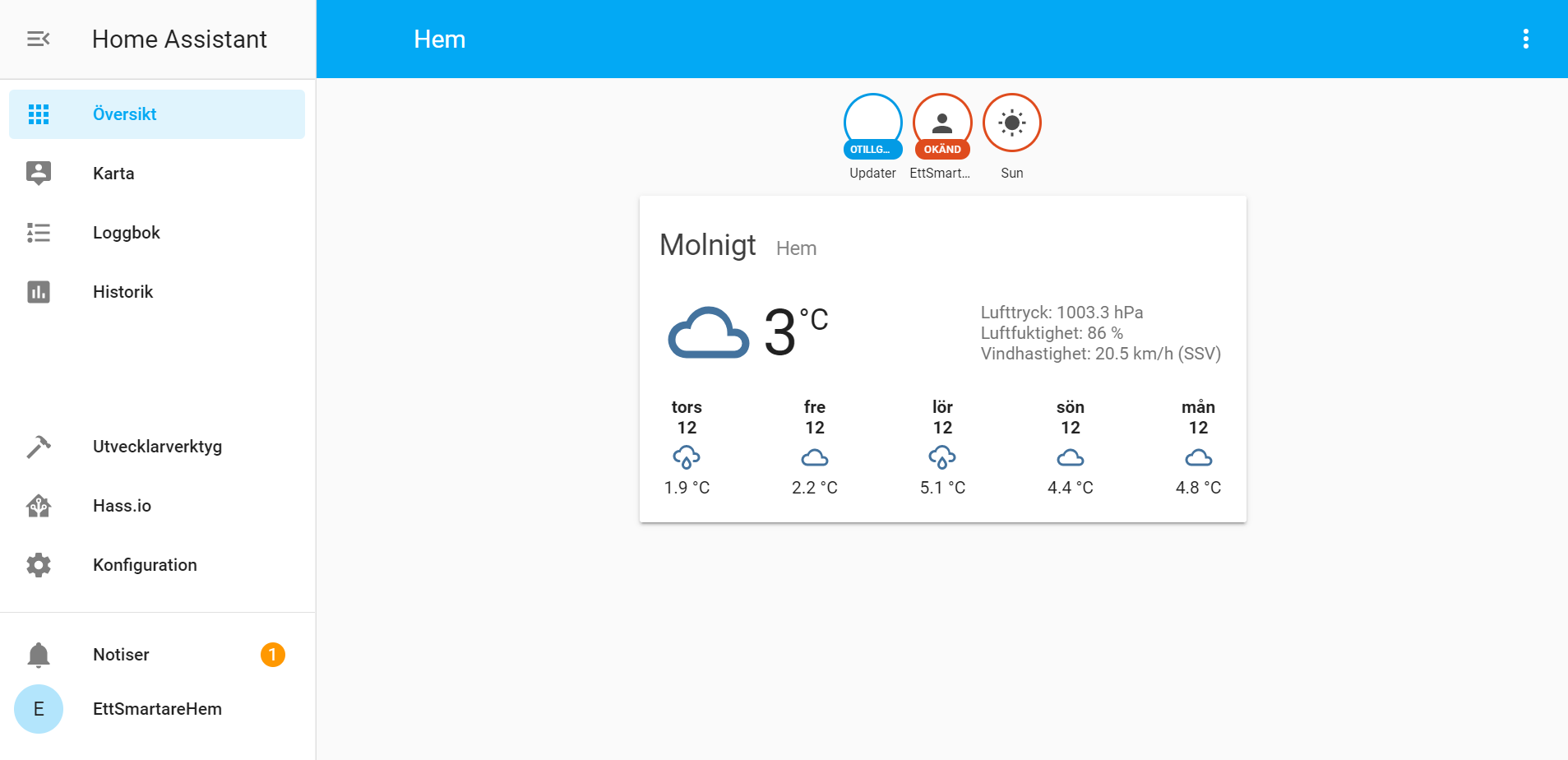
Du är nu klar med uppsättningen av hass.io och är nu en användare av Home assistant. Grattis.
Nästa steg
Nästa steg är att börja koppla upp ditt hem. I nästa del av denna guide kommer jag att gå igenom initial konfiguration av hass.io och installation av tillägg samt konfiguration av enheter.
I väntan på nästa del rekommenderar jag att du tittar på: